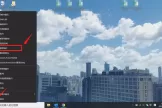让你的电脑操作更加娴熟(让你的电脑操作更加娴熟英语)
自从电脑的普及,我们的工作、学习中会经常使用。
因此不管是初入职场的小白,还是资深的工作党,一些电脑的知识一定要会,不然一个很简单的问题,别人只花了几分钟,而你就需要半小时,这差距不用说都明白吧。

下面我们一起来学习一下关于电脑常用的几个小技巧,不仅可以节省时间,还能事半功倍的完成工作提高工作效率~
1、复制、粘贴
Ctrl+C和Ctrl+V这两个快捷键想必很多的小伙伴都知道了,用的次数是非常频繁的,也是最简单,效率也是挺高的。
2、恢复误关的网页
不知道大家会不会跟小编一样,我经常打开了几个网页,但是关闭之后才发现不小心关闭错了需要的网页,这时候只需要同时按下Ctrl、Shift、T这三个键就能快速恢复当前的网页!

3、截图工具
之前在公司,总有一些妹纸问小编,我的截图工具怎么找不到了?
其实截图工具日常还是使用的到的,除了微信/QQ等应用自带的截图,我们的电脑也自带截图工具,再找不到的时候。
可以按下win+R键,就会把运行菜单调出来了,再输入“SnippingTool”,就会帮我们打开截图工具啦~
4、图片批量重命名
你是否遇到有领导丢给你一堆杂乱的图片整理成有规律的呢?小编之前遇到这种情况就是一张张慢慢的进行重命名,一波操作之后,手都要抽筋了……
其实还是有简单的方法,我们首先按住Ctrl+A组合键选中全部的图片,然后再按F2重命名第一张的照片,最后按下Enter回车键就全部整理完了哟!

5、程序的切换
我们在工作过程中,需要处理很多的任务,就往往需要频繁的点击鼠标切换程序,这时候我们可以按Win、Tab实现3D切换的效果,小伙伴是不是觉得特别方便呢?
6、快速锁屏
快速锁屏功能也是非常常用的功能,我们在工作的时候,需要暂时的离开工作岗位,但是又担心电脑的东西被被人查看,我们就可以按住Win+L组合键,快速的将电脑锁屏咯!
7、快速返回桌面
当我们正在浏览其它资料的时候,打开了很多的窗口,想要直接回到桌面,怎么办?
我们可以按住Win+D组合键,就可以直接从电脑后台快速的回到桌面了!

8、快速切换窗口
我们是不是习惯了在切换窗口查找内容的售后,就会用鼠标点点点,那怎么快速的寻找到自己想要的呢?
这时候我们可以按住Ctrl+tab组合键,就可以快速实现窗口的切换,连续按下就会实现连续切换了!